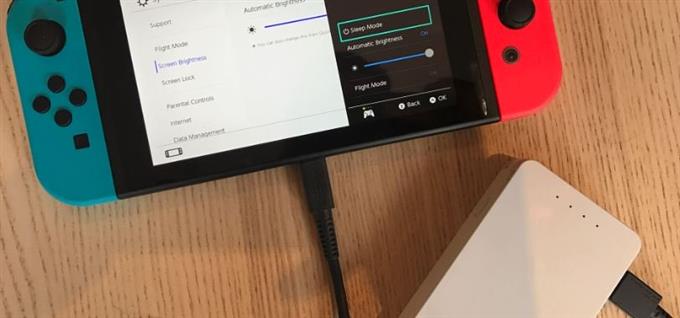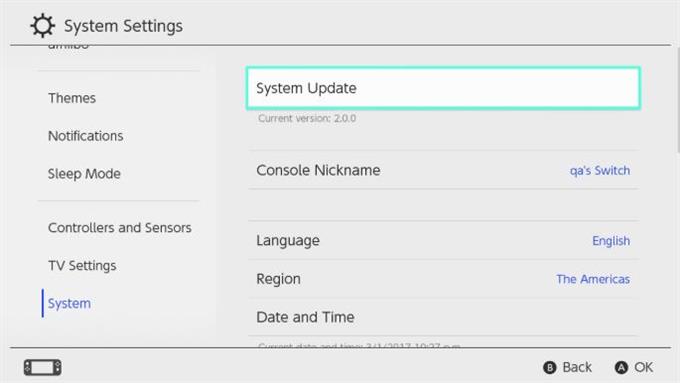قد يواجه مستخدمو Nintendo Switch أحيانًا مشكلات eShop مثل عدم التحميل أو عرض شاشة بيضاء فقط أو إذا تعذر الوصول إليها. في هذه المقالة ، سنساعدك في إصلاح eShop إذا كان لا يعمل على Nintendo Switch.
ما الذي يسبب عدم عمل Nintendo Switch eShop?
هناك عدد من العوامل المحتملة التي يمكن أن تتسبب في توقف Nintendo eShop عن العمل. إذا كان eShop يعرض شاشة بيضاء فقط ، أو إذا كنت تحصل على خطأ eShop ، فقد يكون أحد هذه الأشياء هو السبب:
خادم Nintendo eShop مغلق مؤقتًا.
قد يواجه متجر Nintendo eShop أحيانًا مشكلات في الخادم بسبب انقطاع الخدمة أو الصيانة تمامًا مثل أي خدمة عبر الإنترنت.
مشكلة DNS.
في بعض الأحيان ، قد يتعطل خادم اسم المجال أو نظام أسماء النطاقات الذي يوفره مزود خدمة الإنترنت مما يسبب مشكلات في الاتصال. إذا كان هذا هو الحال ، فستواجه الأجهزة الأخرى التي تتصل بشبكة الإنترنت الخاصة بك أيضًا مشكلة في فتح مواقع الويب. استخدم جهاز الكمبيوتر أو الهاتف الذكي للتحقق مما إذا كان هذا هو الحال.
خلل برمجي عشوائي.
قد يتطور Nintendo Switch بشكل عشوائي من وقت لآخر. على سبيل المثال ، أفاد بعض المستخدمين أن تبديل وضع الطيران وتشغيله يؤدي إلى إصلاح اتصال Nintendo eShop من وقت لآخر. في حين أن هذا الحل البديل لا يعمل مع الجميع في كل مرة ، فإنه يستحق المحاولة لأنه يمكن إجراؤه بسرعة في بضع ثوانٍ.
برامج قديمة.
قبل محاولة الوصول إلى Nintendo eShop ، تأكد من التحقق من تحديثات النظام. في تجربتي ، يكفي برنامج نظام قديم لمنع الوصول إلى eShop. إذا كنت تواجه أي خطأ عند محاولة تحميل Nintendo eShop ، فتأكد من التحقق من تحديثات البرنامج.
اتصال إنترنت بطيء أو متقطع.
بالنسبة لبعض المستخدمين ، يمكن أن يؤدي استخدام شبكة wifi البطيئة إلى تعطل eShop أو فشل تحميله. وينطبق الشيء نفسه إذا استمر الاتصال في الانخفاض.
كيفية إصلاح Nintendo Switch eShop لا يعمل
فيما يلي الحلول الممكنة التي يمكنك تجربتها إذا كنت تواجه مشكلة مع Nintendo eShop ، أو إذا كانت لا تعمل.
- تحقق من حالة خادم Nintendo eShop.
قد يتعذر تحميل أو فتح Nintendo eShop إذا كان هناك انقطاع في خوادم Nintendo. في أوقات أخرى ، لا يكون الانقطاع هو ذلك بالفعل ولكن في الواقع الصيانة المخطط لها (على الرغم من أنك قد لا تعرف ذلك). في كلتا الحالتين ، تأكد من زيارة موقع Nintendo الرسمي للتحقق من وجود أي مشاكل متعلقة بالخادم.

- أعد تشغيل وحدة تحكم Switch الخاصة بك.
إذا كان Nintendo eShop لا يعمل ، فتأكد من تحديث وحدة التحكم عن طريق إعادة تشغيلها. اضغط مع الاستمرار على زر التشغيل لمدة 12 ثانية تقريبًا لإغلاقه في حالة تجميده أو عدم تجاوبه.

- استخدم DNS مختلف.
قد يكون أحد الأسباب المحتملة التي قد تجعل المحول غير قادر على فتح متجر Nintendo eShop مشكلة في نظام أسماء النطاقات. للتحقق مما إذا كان الأمر كذلك ، يمكنك تغيير إعدادات DNS يدويًا على وحدة التحكم الخاصة بك.
تحقق من هذه المقالة حول كيفية تغيير DNS على المحول الخاص بك: كيفية تغيير إعدادات DNS على Nintendo Switch
- التبديل بين تشغيل وضع الطائرة وإيقافه.
أبلغنا بعض المستخدمين أنهم تمكنوا من إصلاح مشكلات eShop عن طريق القيام بخدعة بسيطة: تبديل وضع الطيران وإيقافه. إذا لم تكن قد جربت هذا حتى الآن ، فاضغط مع الاستمرار على زر الصفحة الرئيسة (الزر المربع أسفل العصا التناظرية اليمنى). ثم مرر لأسفل إلى وضع الطيران وقم بتمكينه (إذا كان قيد الإيقاف حاليًا). بعد لحظات قليلة ، أعده إلى حالته الأصلية ومعرفة ما إذا كان Nintendo eShop يعمل الآن.

- استخدم شبكة wifi أو شبكة إنترنت مختلفة.
في حالة ظهور المشكلة من اتصال الإنترنت الخاص بك ، حاول توصيل مفتاحك بشبكة مختلفة. إذا كنت في نطاق شبكة wifi الخاصة بأحد الأصدقاء أو أفراد العائلة ، فجرّب ذلك. أو يمكنك استخدام بيانات الهاتف المحمول لإنشاء نقطة اتصال للتحقق من المشكلة.

- تثبيت تحديثات البرامج.
أسهل طريقة لمنع الأخطاء أو إصلاح الأخطاء المعروفة هي من خلال إبقاء النظام وجميع البرامج محدثة.
للتحقق مما إذا كان Nintendo Switch بحاجة إلى التحديث أم لا:
-اذهب إلى نينتندو الصفحة الرئيسية شاشة.
-تحديد اعدادات النظام.
-تحديد النظام.
-تحديد تحديث النظام.
- تحقق من مشكلات الاتصال بالإنترنت.
تحقق مما إذا كانت أجهزتك الأخرى المتصلة بشبكة الإنترنت نفسها تواجه مشكلات في الاتصال. تأكد من التحقق مما إذا كان لديك مشكلة اتصال إنترنت بطيئة محتملة عن طريق تشغيل اختبار سرعة.
للتحقق من سرعة التنزيل والتحميل على Nintendo Switch:
-اذهب إلى نينتندو الصفحة الرئيسية شاشة.
-حدد اعدادات النظام.
-مرر لأسفل من خلال قائمة إعدادات النظام وحدد الإنترنت.
-تحديد اختبار الاتصال.
انتظر نتائج الاختبار.
يجب أن يكون لديك سرعة تنزيل 3Mbps على الأقل من أجل تشغيل Nintendo eShop. أي شيء أبطأ من ذلك قد يتسبب في حدوث عطل أو يمنعه من التحميل في الوقت المناسب.
- ماذا تفعل إذا لم يتم تحميل Nintendo Switch eShop أو يتعذر الوصول إليه?
إذا كان Nintendo eShop لا يزال لا يعمل بعد تنفيذ جميع الحلول المذكورة أعلاه ، ففكر في الحصول على مساعدة من دعم Nintendo.
تفضل بزيارة قناة androidhow Youtube لمزيد من مقاطع الفيديو لتحري الخلل وإصلاحه.